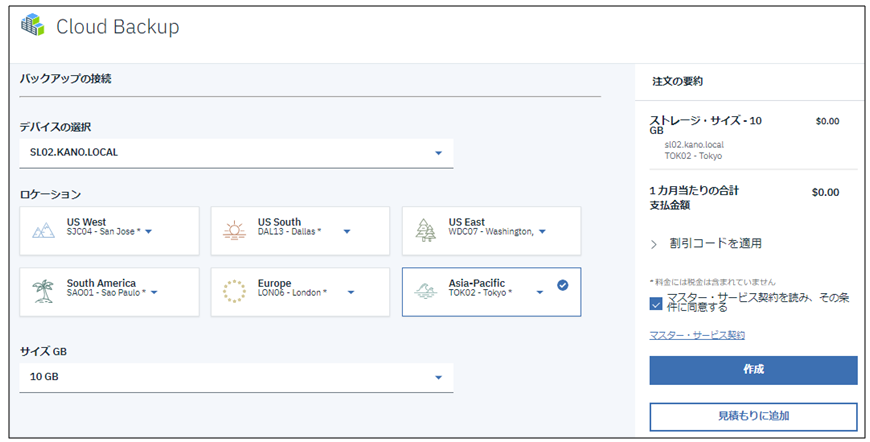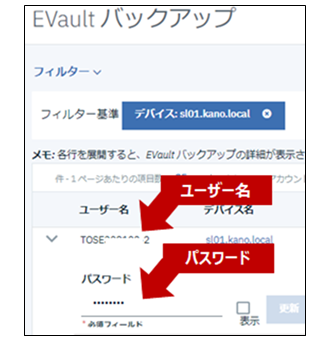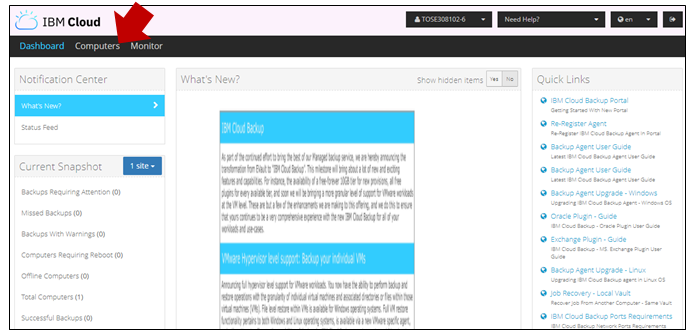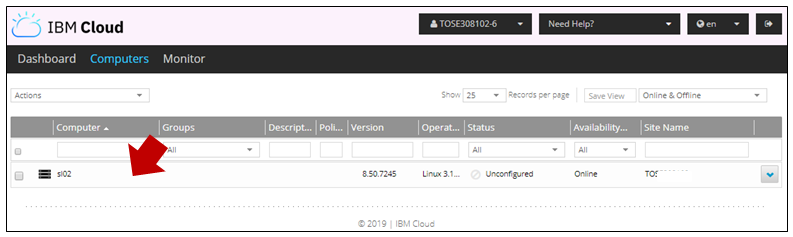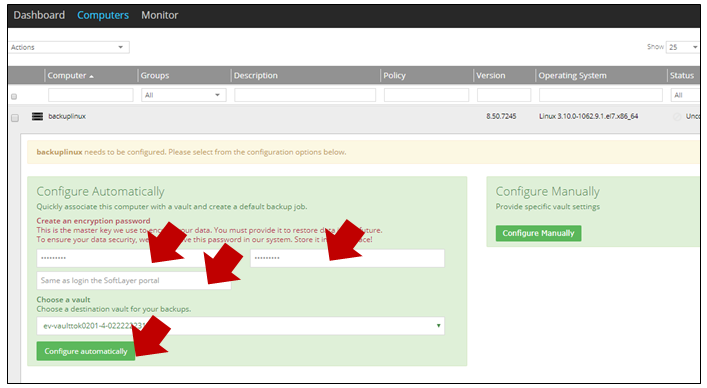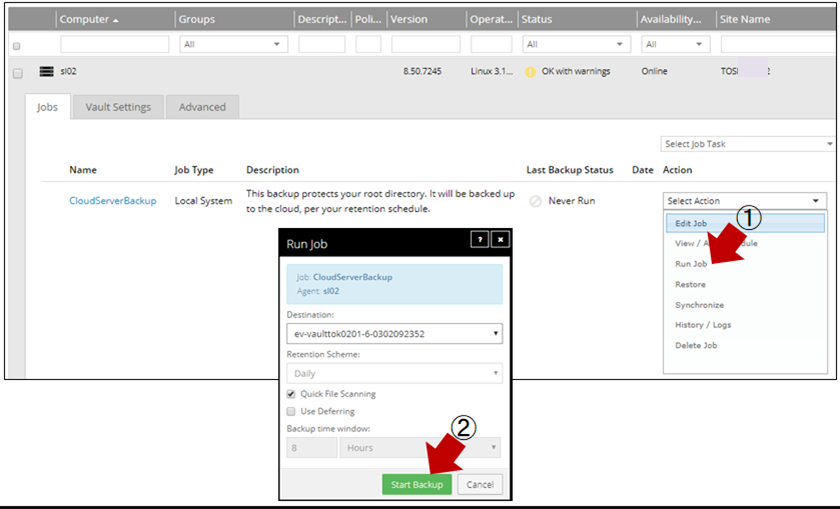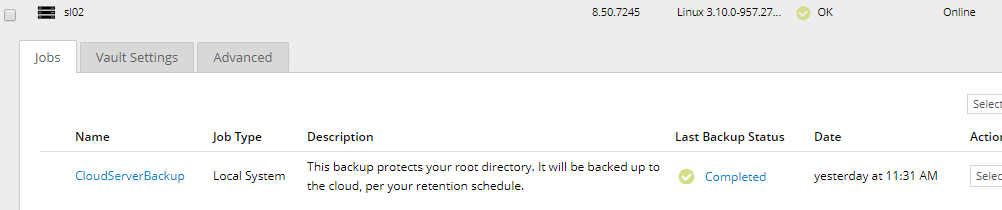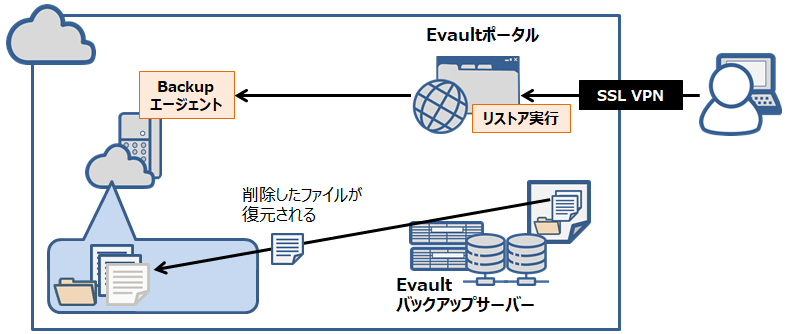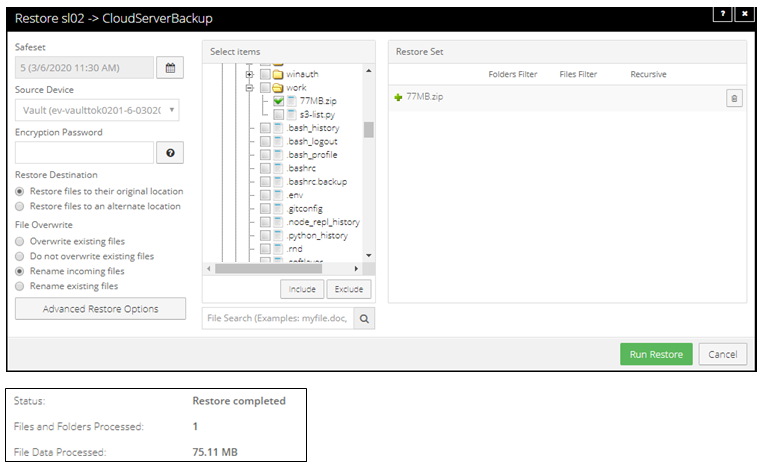図解で、IBM Cloud 仮想サーバーのデータ保護(Backup) - 2020更新版
6年前に注文したSoftLayerの仮想サーバーが未だに健在です。気が付くとバックアップツールのEvaultポータルの画面が変わっていたので、改めてバックアップとリストアの手順をメモします。
IBM Cloud のバックアップサービスはEvaultを使っています
IBM Cloud にも仮想サーバーのイメージをスナップショット取得することはできますが、ファイル単位/フォルダ単位でデータを復旧するためのデータ保護ソリューションも利用できます(ArcServeみたいなやつ)。仮想サーバーにBackupエージェントをインストールして、Evault専用の管理ポータルでバックアップを設定します。バックアップデータは、ユーザーからはアクセスできないIBM Cloudが管理しているバックエンドのネットワーク上にあるバックアップサーバーに保存されます。
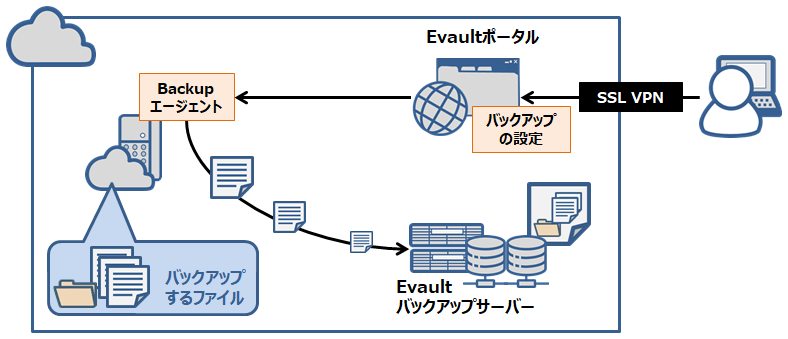
[Cloud Backup]を注文。
メニュー:[デバイスリスト]→[対象サーバーを選択]→[ストレージ]
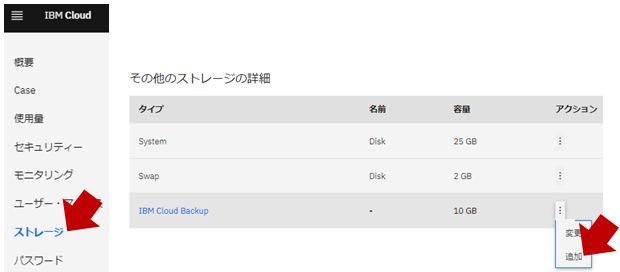
Backupエージェントを仮想サーバーにインストールする
root権限のユーザでインストールを実行する。Evaultバックアップのユーザ名とパスワードを聞かれるので、IBM Cloud 管理ポータルから転記する。
$ wget -N http://downloads.service.softlayer.com/evault/evault_manual.sh
$ sudo sh ./evault_manual.sh
--- ev-webcc01.service.softlayer.com ping statistics ---
1 packets transmitted, 1 received, 0% packet loss, time 0ms
rtt min/avg/max/mdev = 139.172/139.172/139.172/0.000 ms
Please supply the WebCC username for this server: TOSE123456
Please supply the WebCC password for this server: (password)
Starting Red Hat based installation...
このメッセージが表示されたらインストール完了。
Stopping buagent... stopped.
Starting VVAgent: [ OK ]
Starting buagent: [ OK ]
インストール出来ない場合
最初にデータセンターのプライベートネットワーク側に存在するEvaultバックアップ管理サーバー(ev-webcc01.service.softlayer.com)にPing応答があるか検査が動きます。Ping応答があればインストール処理が進みます。ここで進まない場合はセキュリティグループなどネットワークを調査します。
PING ev-webcc01.service.softlayer.com (10.200.86.22) 56(84) bytes of data.
64 bytes from 10.200.86.22 (10.200.86.22): icmp_seq=1 ttl=117 time=139 ms
インストールされるパッケージ
Upgrade 2 Packages (+5 Dependent packages)
libgcc, libstdc++
cpp, gcc, gcc-c++, libgomp, libstdc++-devel
エージェントのバージョン
Installing Backup Agent 8.50 for Linux.
Directory : /opt/BUAgent
SSL-VPN接続して、バックアップ管理ポータルにアクセス
進捗バーが100%いっぱいになったらバックアップエージェントとバックアップサーバーの接続が成功。
初回のバックアップを実行します。
データをリストアします
仮想サーバーのストレージに直接、ファイル単位で復元できるので、間違ってファイルを消してしまった時などの復旧にとっても便利。この点はスナップショットイメージよりも素早く簡単。
バックアップサーバーのActionメニューからリストア[Restore]を選択。
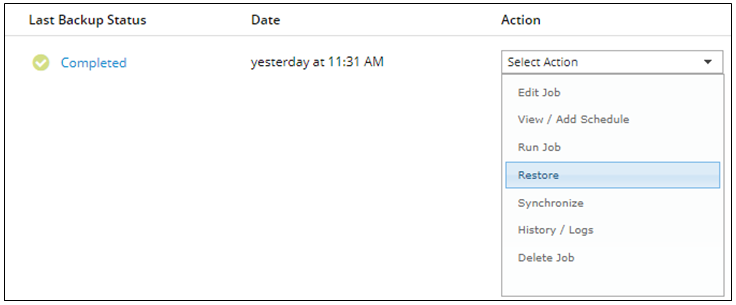
試しにファイルを削除してみます
$ ls
77MB.zip s3-list.py
▼ファイル77MB.zipを削除する
$ sudo rm 77MB.zip
$ ls
s3-list.py
削除したファイルが復元されました。
$ ls
77MB.zip s3-list.py